Списки и библиотеки
Редактирование веб-частей с помощью FrontPage 2003
С помощью FrontPage 2003 Вы можете изменять поля и настройки веб-частей. Для этого в списке папок FrontPage 2003 просто перейдите к папке, представляющей список, библиотеку документов или опрос, щелкните на ней правой кнопкой мыши, затем выберите пункт Свойства (Properties). Откроется диалоговое окно Свойства списка (List Properties). На вкладке Параметры (Settings) можно изменить название списка, его описание или общие настройки. На вкладке Поля (Fields) изменяются поля веб-части. На вкладке Безопасность (Security) для авторизованных пользователей можно задать разрешение на изменение только добавленных ими элементов или на изменение всех элементов веб-части. На вкладке Вспомогательные файлы (Supporting Files) можно изменить представление по умолчанию, форму веб-части, а также редактировать страницы. После внесения всех изменений нажмите кнопку ОК для автоматического обновления веб-части.
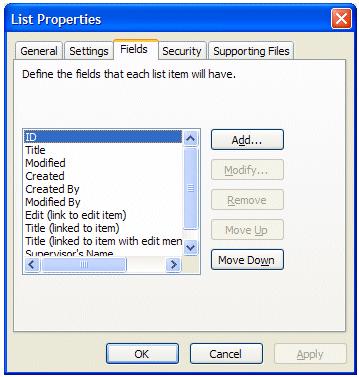
Рисунок 8 – Вкладка Поля (Fields) диалогового окна Свойства списка (List Properties)
Размещение представления списка или библиотеки на страницах
Размещение списков и библиотек представлений на веб-страницах – это лучший способ отображения необходимой информации в нужном месте. Например, если у Вас есть страница, на которой Вы обсуждаете разрабатываемый проект, то Вы просто можете вставить представление списка сотрудников или библиотеки документов на эту страницу. Таким образом, Вы размещаете всю необходимую информацию в одном месте, тем самым избегая создания несколько ссылок на различные документы. Теперь, когда Вы умеете сортировать, фильтровать и группировать списки Вы знаете, каким образом можно разместить на странице только определенную часть списка.
Откройте страницу, на которой Вы хотите разместить список или библиотеку, щелкните на области, в которой должна отображаться веб-часть, и затем в меню Данные (Data) выберите команду Вставить веб-часть (Insert Web Part). Откроется область задач Веб-части (Web Parts). В Списке веб-частей (Web Part List) щелкните на названии списка, который Вы хотите разместить, и затем нажмите кнопку Вставить выбранную веб-часть (Insert Selected Web Part). Таким образом, список будет размещен на странице. Сохраните изменения, выбрав команду Сохранить (Save) в меню Файл (File).
— Регулярная проверка качества ссылок по более чем 100 показателям и ежедневный пересчет показателей качества проекта.
— Все известные форматы ссылок: арендные ссылки, вечные ссылки, публикации (упоминания, мнения, отзывы, статьи, пресс-релизы).
— SeoHammer покажет, где рост или падение, а также запросы, на которые нужно обратить внимание.
SeoHammer еще предоставляет технологию Буст, она ускоряет продвижение в десятки раз, а первые результаты появляются уже в течение первых 7 дней. Зарегистрироваться и Начать продвижение
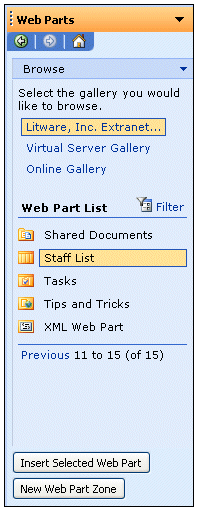
Рисунок 9 – Область задач Веб-части (Web Parts)
